So deaktivieren Sie Einschränkungen auf dem iPad 2
Das Einrichten von Einschränkungen für Ihr iPad 2 ist eine hervorragende Möglichkeit, um sicherzustellen, dass ein Freund, ein Familienmitglied oder ein Kind das Gerät verwenden kann, ohne versehentlich Geld auszugeben oder größere Änderungen vorzunehmen. Wenn Sie das iPad jedoch in seinem ursprünglichen, voll funktionsfähigen Zustand verwenden möchten, müssen Sie Ihre Einschränkungen deaktivieren, um dies zu tun. Dieser Vorgang ähnelt dem, mit dem Sie die Einschränkungen ursprünglich eingerichtet haben. Daher sollten Sie sich vertraut machen, wenn Sie dem folgenden Tutorial folgen, um Ihre iPad-Einschränkungen zu deaktivieren.
Denken Sie darüber nach, ein iPad als Geschenk zu verschenken, oder möchten Sie Ihr altes Modell aufrüsten? Amazon verkauft iPads, einschließlich iPad-Minis und älterer Modelle, oft zu niedrigeren Preisen als anderswo. Klicken Sie hier, um ihre Auswahl zu überprüfen.
Deaktivieren Sie die Einschränkungen, die Sie auf Ihrem iPad 2 aktiviert haben
Beachten Sie, dass für die folgende Methodenübersicht erforderlich ist, dass Sie den Passcode kennen, mit dem Sie die Einschränkungen ursprünglich eingerichtet haben. Wenn Sie sich nicht an den Passcode erinnern, müssen Sie Ihr iPad von dem Computer wiederherstellen, mit dem es zuletzt synchronisiert wurde. In diesem Artikel erfahren Sie, wie Sie diesen Vorgang ausführen. Wenn Sie jedoch den Passcode kennen und einfach die zuvor deaktivierten Einstellungen verwenden möchten, können Sie die folgenden Schritte ausführen.
Schritt 1: Öffnen Sie die Einstellungen- App auf Ihrem iPad.

Schritt 2: Wählen Sie die Option Allgemein auf der linken Seite des Bildschirms.
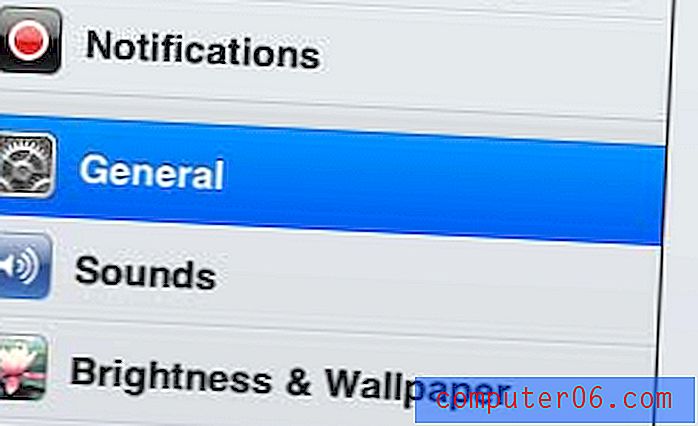
Schritt 3: Wählen Sie die Option Einschränkungen auf der rechten Seite des Bildschirms.
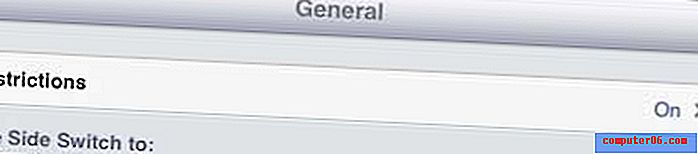
Schritt 4: Geben Sie den Passcode ein, mit dem Sie zuvor Einschränkungen aktiviert haben. Dies kann sich von dem Passcode unterscheiden, mit dem Sie Ihr Gerät sperren.
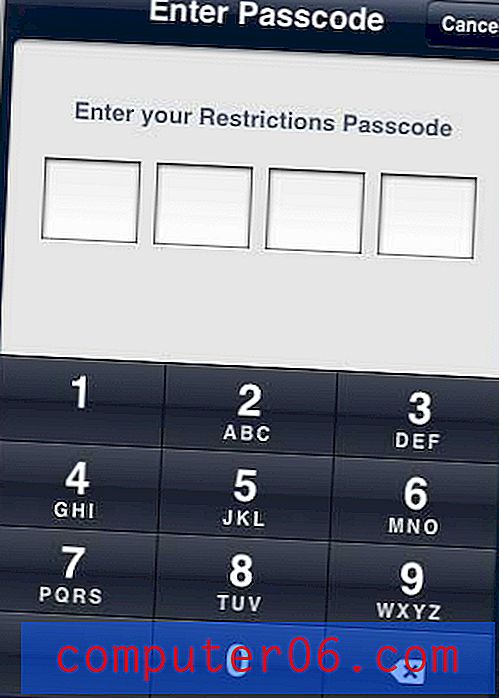
Schritt 5: Berühren Sie die Schaltfläche Einschränkungen deaktivieren oben auf dem Bildschirm.
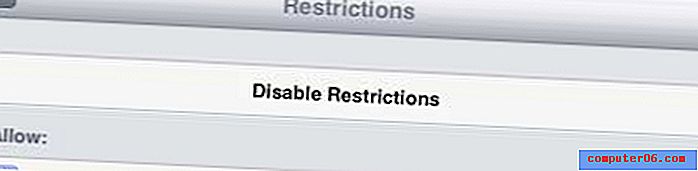
Schritt 6: Geben Sie Ihren Passcode für Einschränkungen noch einmal ein, um die Einschränkungen zu deaktivieren.
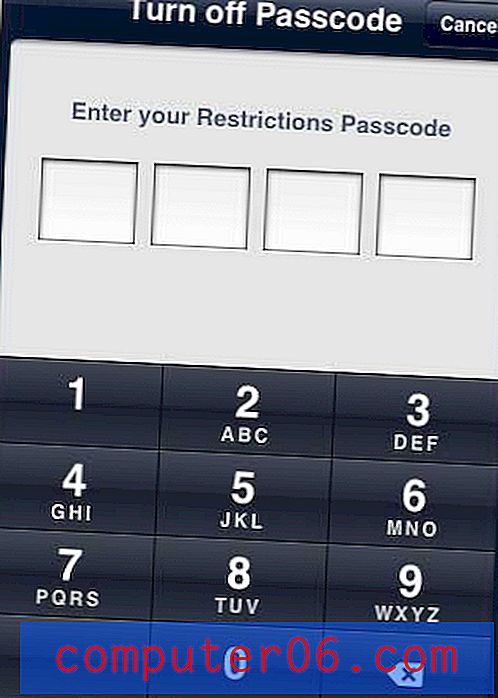
Wussten Sie, dass viele Spiele und Apps die Möglichkeit bieten, Einkäufe über die App zu tätigen? Hier erfahren Sie, wie Sie App-Käufe auf Ihrem iPad 2 deaktivieren können.



